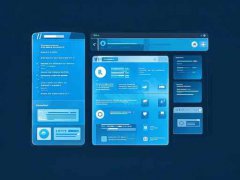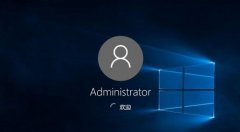硬件升级可以为电脑提供更强大的性能,但伴随而来的问题通常是兼容性。不同的组件有时会因供电、接口、驱动程序或软件的不同而产生冲突,这可能使得我们辛苦选购的高级硬件无法发挥出应有的效果。了解如何排除这些硬件兼容性问题,能够让您的系统更加稳定,性能更卓越。

在进行硬件升级之前,了解市场趋势至关重要。如今,PCIe 4.0和即将到来的PCIe 5.0技术已经成为了主流,这为显卡、固态硬盘等提供了更高的带宽。在DIY组装中,选择支持最新标准的主板将是合理的选择。这不仅能提高性能,还能为未来的升级留出空间。
面对硬件冲突,常见的排查过程可以为以下几步:
1. 确认硬件兼容性。查阅主板手册,确保新硬件在兼容列表内,特别是显卡和内存这些关键组件,确保其规格与现有硬件无冲突。
2. 更新驱动程序。定期更新驱动,尤其是显卡驱动和主板芯片组驱动,可以解决很多兼容性问题。制造商通常会发布补丁来解决设备间的矛盾。
3. 检查供电。过低的电源输出可能导致新硬件无法正常工作,确保电源单位(PSU)能够为所有组件提供充足且稳定的电力。
4. 还原 BIOS 设置。部分硬件在首次启动时可能需要更改 BIOS 设置,设置为默认值然后逐渐调整,能帮助发现问题。
5. 单独测试组件。如果不确定某个硬件是否出现故障,可以将其逐一拆卸,然后在其他机器上测试,查看是否存在问题。这将有助于识别具体的冲突源。
6. 利用硬件性能优化技巧。如超频或内存时序调整可能带来性能提升,需谨慎操作,确保稳定性。一些软件和应用可以帮助监控和优化硬件性能。
在硬件测试和评估过程中注重细节,确保各组件间的协同性,才能最大限度地发挥计算机的能力。通过不断学习和适应市场的新动态,您可以轻松应对未来的升级和优化挑战,使您的电脑总是处于最佳状态。
常见问题解答(FAQ)
1. 如何查看我的主板是否支持新硬件?
查阅主板的产品手册或官方网站,通常会有兼容硬件的列表。
2. 如果出现兼容性问题,如何确定是哪个组件?
可以通过逐一拆卸各组件来定位问题,或使用专业硬件检测软件扫描系统。
3. %你的电源供应对于硬件升级重要吗?
非常重要,确保电源可以满足新硬件的需求,避免因供电不足导致的不稳定。
4. 为何驱动程序会影响硬件性能?
驱动程序是硬件与操作系统间的桥梁,旧版驱动可能无法有效管理新硬件的功能。
5. 如果BIOS设置不当会有什么影响?
不当设置可能导致新硬件无法正常工作或影响系统稳定性,因此初次安装后,建议重置为默认设置。